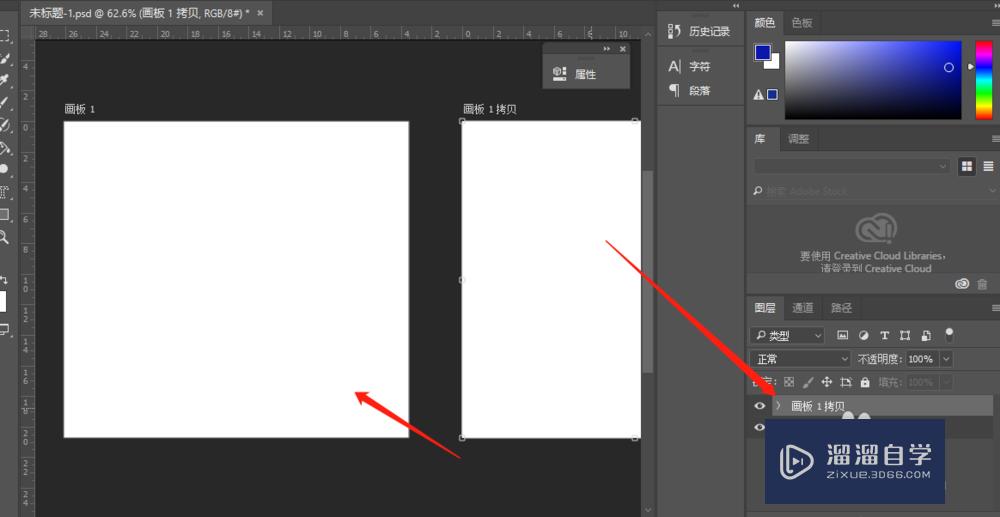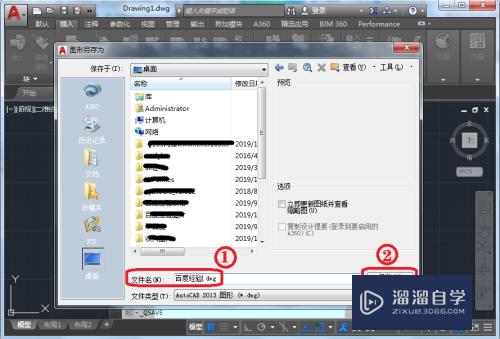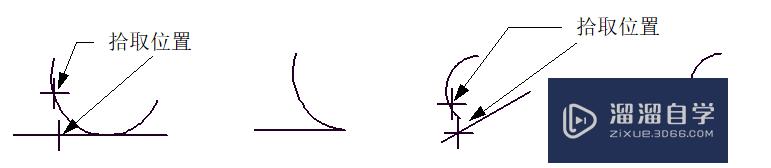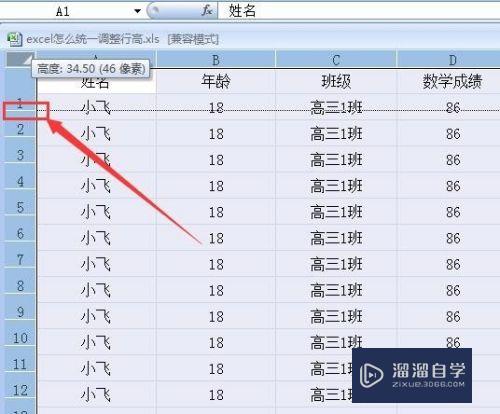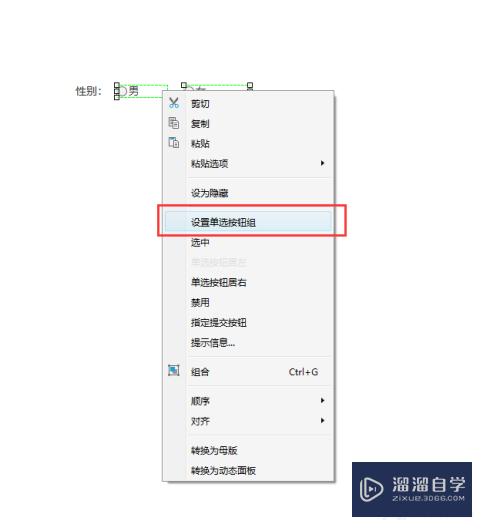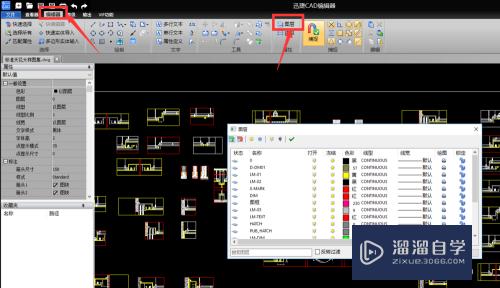CAD转换器怎么转换文件(cad转换器怎么转换文件格式)优质
在工作中。我们会遇到很多格式的文件。比如CAD文件就是我们最常遇到的。经常会将CAD文件转换成PDF格式。那么CAD转换器怎么转换文件呢?快来跟着下面的步骤操作吧!
工具/软件
硬件型号:戴尔灵越15
系统版本:Windows7
所需软件:CAD编辑器
方法/步骤
第1步
首先在网上搜索安装CAD转换器这个软件。
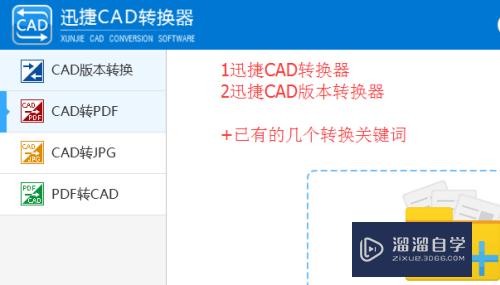
第2步
CAD转换器软件安装好之后启动它。
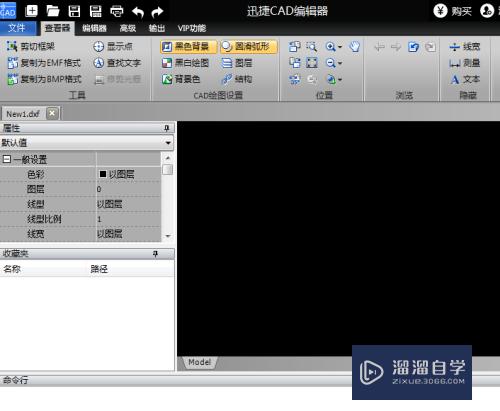
第3步
点击文件菜单下的批处理这个功能。
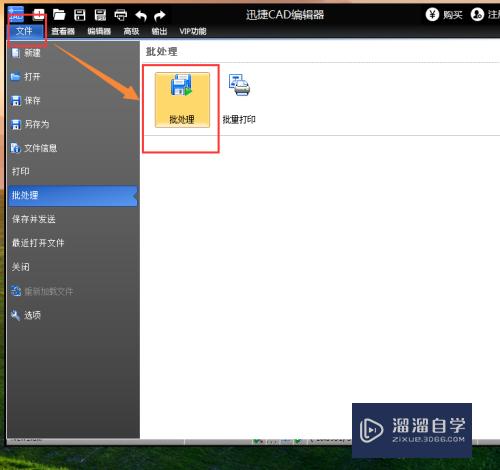
第4步
点击之后会出现一个界面。然后我们点击添加文件。添加我们要转换的CAD文件。
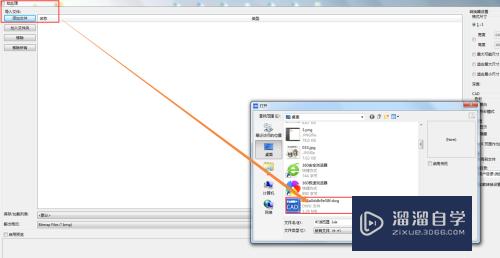
第5步
文件添加好之后。点击输出格式。输出格式选择JPEG或者PDF等。选择自己要转换的格式就行了。
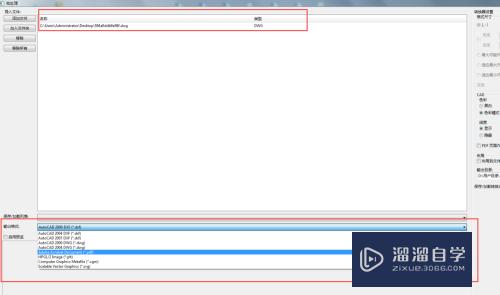
第6步
最后点击浏览。保存我们要保存的位置。如果转换的文件比较多的话。可以在桌面新建个文件夹用来存储转换的文件。
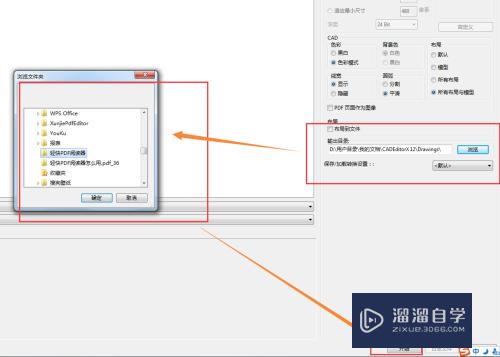
以上关于“CAD转换器怎么转换文件(cad转换器怎么转换文件格式)”的内容小渲今天就介绍到这里。希望这篇文章能够帮助到小伙伴们解决问题。如果觉得教程不详细的话。可以在本站搜索相关的教程学习哦!
更多精选教程文章推荐
以上是由资深渲染大师 小渲 整理编辑的,如果觉得对你有帮助,可以收藏或分享给身边的人
本文标题:CAD转换器怎么转换文件(cad转换器怎么转换文件格式)
本文地址:http://www.hszkedu.com/63567.html ,转载请注明来源:云渲染教程网
友情提示:本站内容均为网友发布,并不代表本站立场,如果本站的信息无意侵犯了您的版权,请联系我们及时处理,分享目的仅供大家学习与参考,不代表云渲染农场的立场!
本文地址:http://www.hszkedu.com/63567.html ,转载请注明来源:云渲染教程网
友情提示:本站内容均为网友发布,并不代表本站立场,如果本站的信息无意侵犯了您的版权,请联系我们及时处理,分享目的仅供大家学习与参考,不代表云渲染农场的立场!